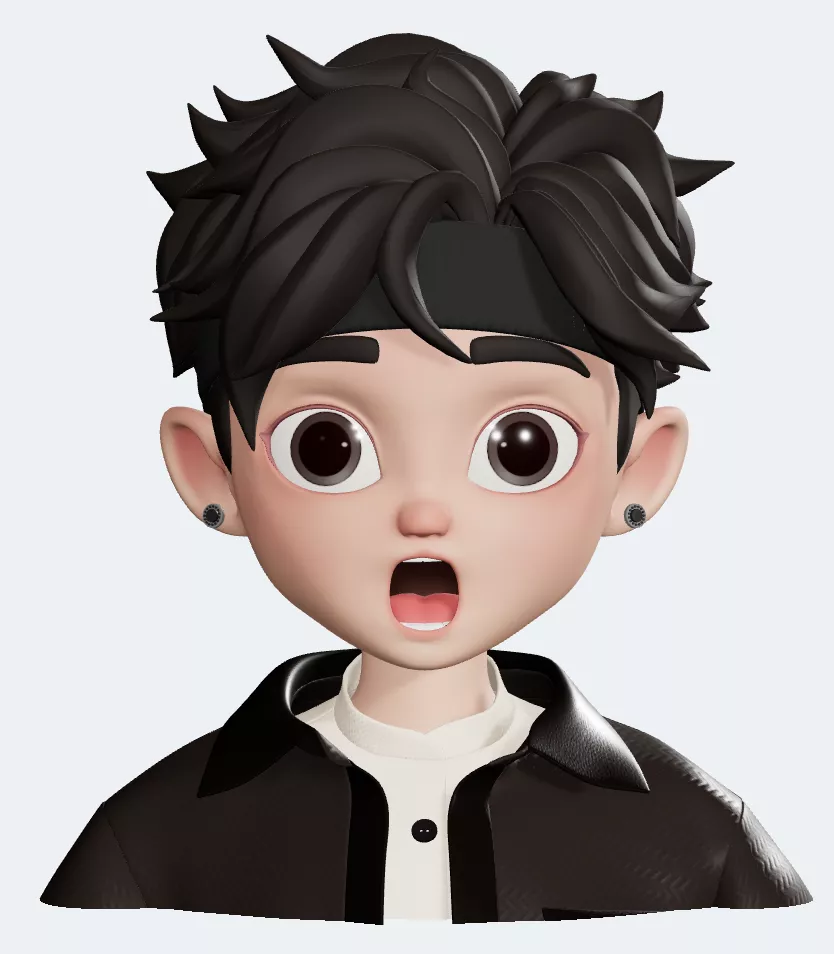💠前言✨
-
一个主打便捷的docker容器管理工具,现在已经支持所有平台。
-
功能:
- 一键更新容器
- 指定镜像和tag更新
- 启动、停止、重启容器
- 重命名容器
- 删除无TAG镜像
- 删除未使用镜像
- 更新进度查看
- 备份容器设置
- 恢复容器设置
-
容器实时更新进度,预览图:
-
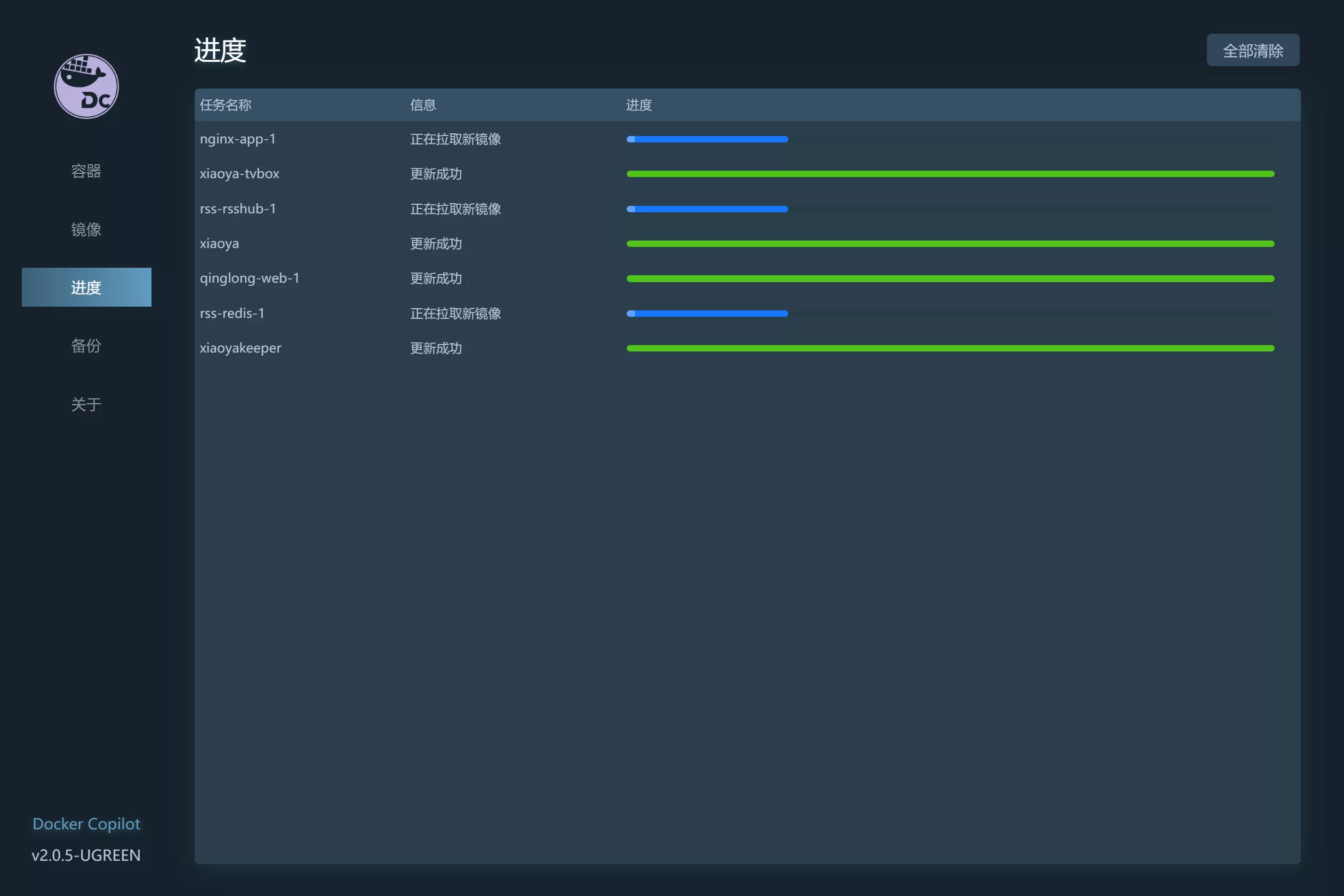
-
无TAG镜像&未使用镜像,实时批量删除,预览图:
-
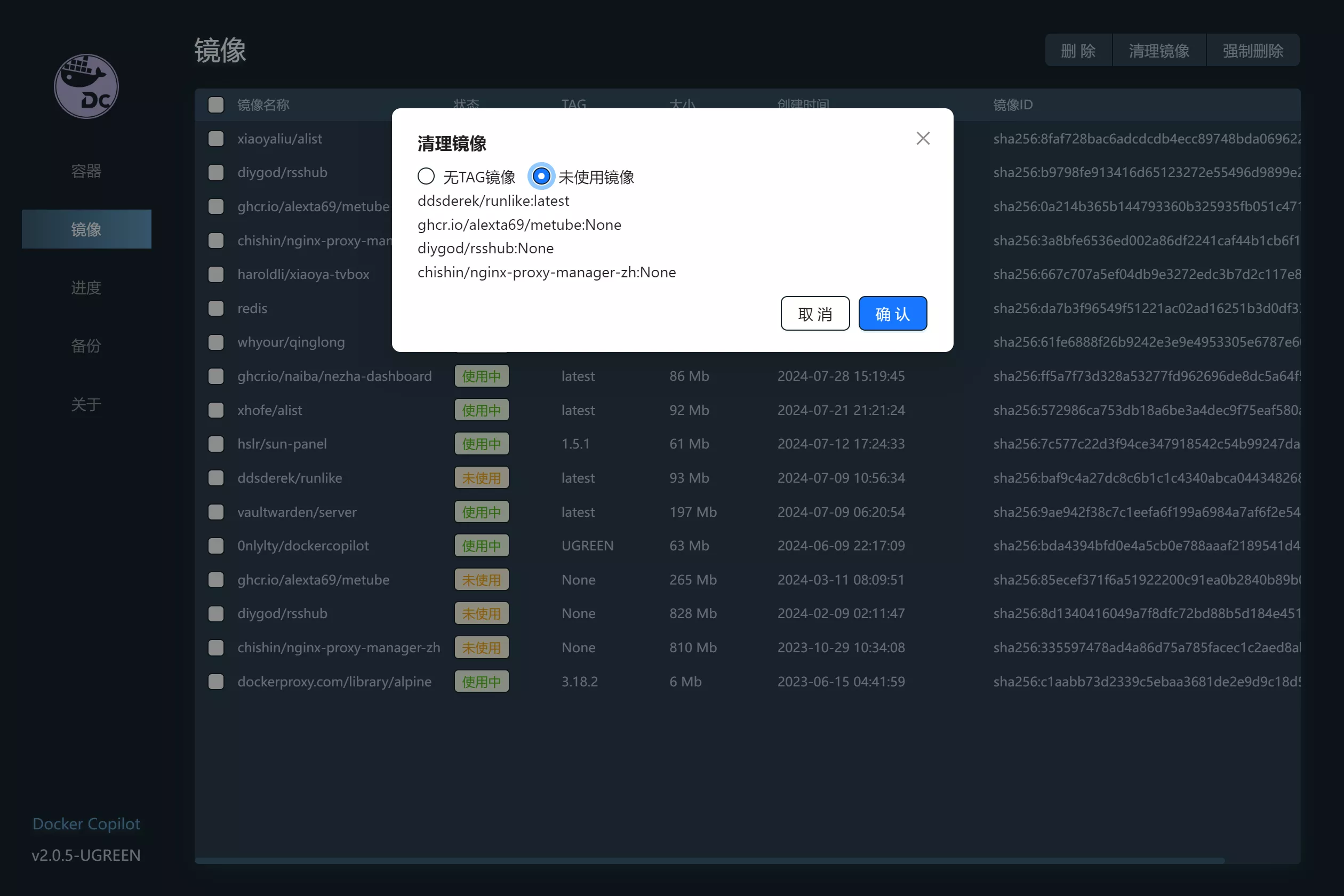
💠部署✨
-
VPS的平台系统:Debian
-
部署方式:Docker-Compose
-
创建目录,命名:Copilot
-
vim docker-compose.yaml,输入i,粘贴以下内容,再次按下esc退出键,输入:wq 保存退出:
version: '3'
services:
dockerCopilot:
image: 0nlylty/dockercopilot:UGREEN #官方镜像地址
container_name: dockerCopilot #设置自定义的项目名称
restart: always
environment:
- secretKey=888dockerCopilot #自己设置密码,需要大于八位且非纯数字
- DOCKER_HOST=unix:///var/run/docker.sock
- hubURL=https://docker.nju.edu.cn
- DelOldContainer=true #是否删除旧镜像,填true或false
ports:
- "12712:12712"
volumes:
- /var/run/docker.sock:/var/run/docker.sock
- /volume1/docker/dockerCopilot:/data #自己设置路径。目前存储备份文件,未来可能存储配置文件
privileged: true
- /root/Docker_date/copilot #VPS的路径配置格式
- /volume1/docker/dockerCopilot:/data #群晖的路径配置格式
- 拉取项目
docker-compose pull
- 运行项目
docker-compose up -d
-
访问项目,输入ip:12712.
-
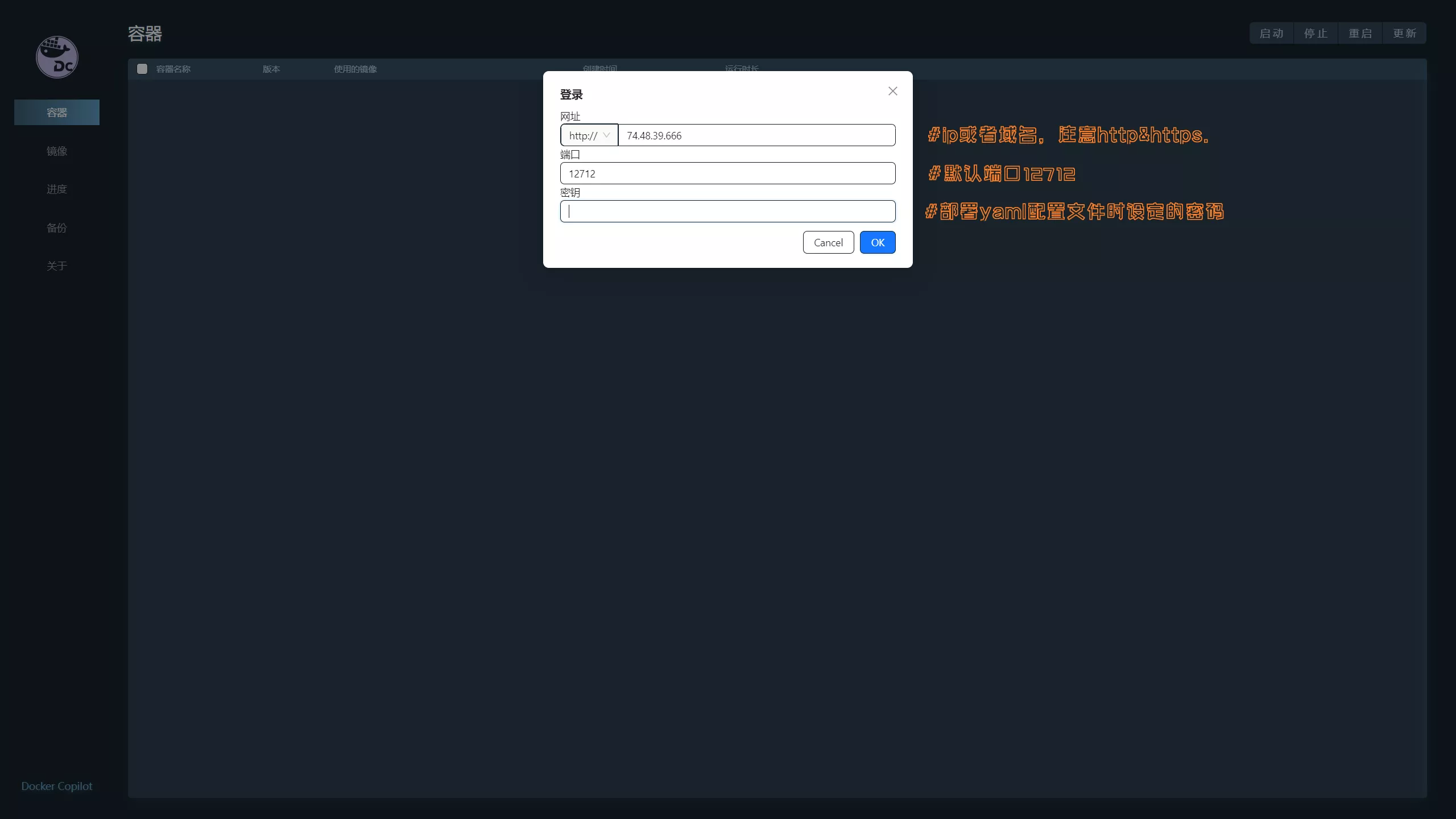
-
通过域名进行访问,请输入https开头的域名格式,端口号留空,输入密码即可登录成功。(只有HTTP形式,通过ip访问,才需要输入端口号12712访问登录后台.)
-
DockerCopilot的更新: 需要通过左下角页面的"更新按钮"来更新自身。(如果有更新的时候就会显示更新程序按钮,如果没有更新的时候就不会显示。)
-
DockerCopilot的更新: 切勿点击容器列表的一键更新,会导致项目停止运行.
-
通过NGINX项目,可以实现反向代理,通过域名进行访问后台.
💠群晖部署方式✨
💠部署完成✨
© 版权声明
文章版权归作者所有,未经允许请勿转载。